Fix Error 0x8007112A bij het verwijderen of verplaatsen van mappen
Gids Voor Probleemoplossing / / August 05, 2021
De fout "0x8007112A" verschijnt op het scherm tijdens het verwijderen of verplaatsen van mappen en zegt: er is een verschil tussen de opgegeven tag en de tag aanwezig in het reparse-punt ”treedt op wanneer gebruikers mappen proberen te verplaatsen / verwijderen in Ramen.
Dit foutdialoogvenster wordt geactiveerd wanneer wordt geprobeerd mappen te verplaatsen / verwijderen, en in de meeste gevallen is dit voornamelijk te wijten aan een probleem met de mapmachtigingen. Door de probleemoplosser voor bestanden en mappen uit te voeren, zou het probleem moeten worden opgelost. Andere redenen voor de fout "0x8007112A" kunnen te wijten zijn aan een onstabiele Windows-update. Door te herstellen naar de vorige veilige versie, wordt het systeem teruggezet naar een stabiele toestand.
De fout "0x8007112A" kan echter ook worden veroorzaakt door verschillende beschadigde bestanden in het systeem. Als dat het geval is, zullen gebruikers hun toevlucht moeten nemen tot reparatie of een volledig nieuwe installatie van Windows.
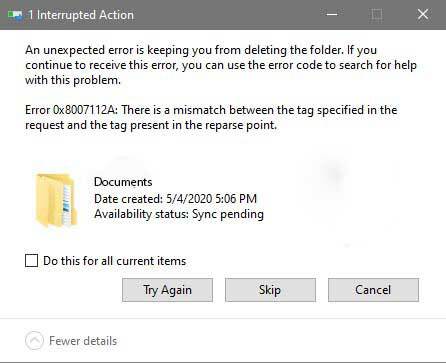
Inhoudsopgave
-
1 Fix Error 0x8007112A bij het verwijderen of verplaatsen van mappen
- 1.1 Oplossing 1: voer de probleemoplosser voor bestanden en mappen uit
- 1.2 Oplossing 2: voer SFC-scans en DISM uit
- 1.3 Oplossing 3: Windows herstellen
- 1.4 Oplossing 4: Windows opnieuw installeren en repareren
Fix Error 0x8007112A bij het verwijderen of verplaatsen van mappen
Bekijk onze lijst met handige oplossingen die u kunnen helpen bij het oplossen van de fout '0x8007112A'. Houd er rekening mee dat u goed moet opletten terwijl u ze doorneemt.
Oplossing 1: voer de probleemoplosser voor bestanden en mappen uit
De instellingen voor gedeelde mappen van Windows beperken soms de machtigingen die zijn toegestaan voor gedeelde mappen of elke map die is gesynchroniseerd met een cloudservice zoals Microsoft One Drive. Door de probleemoplosser voor bestanden en mappen samen met de probleemoplosser voor gedeelde mappen uit te voeren, zou het probleem moeten worden opgelost. Bovendien repareren deze probleemoplossers voor mappen ook andere problemen die tijdens de diagnose kunnen optreden.
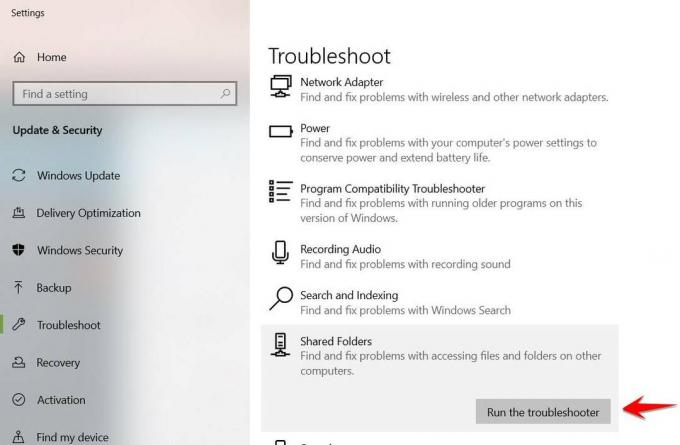
Opmerking - Probleemoplosser voor gedeelde mappen is alleen beschikbaar voor gebruikers van Windows 10.
Hier zijn de stappen voor het uitvoeren van de probleemoplosser voor bestanden en mappen:
- Navigeer naar de downloadpagina voor probleemoplosser voor Windows-bestanden en mappen en selecteer Downloaden om de download te starten.
- Voer de... uit .diagCab bestand eenmaal gedownload en selecteer Ja voor beheerdersrechten in het Gebruikersaccount controle.
- Selecteer Geavanceerd hyperlink vanuit het scherm Probleemoplosser voor bestanden en mappen
- Vink het vakje aan voor Voer reparaties automatisch uit
- Selecteer De volgende
- Selecteer in het analysevak het volgende:
- Problemen met het verwijderen van bestanden en mappen
- Bestanden en mappen hernoemen of verplaatsen
- Start het systeem opnieuw op en controleer opnieuw
Als het uitvoeren van de probleemoplosser voor bestanden en mappen de fout niet heeft verholpen. Probeer de volgende stappen:
- Schakel het Dialoogvenster uitvoeren vak door op de Windows-toets + R
- Typ “ms-instellingen: troubleshoot“ en selecteer Enter om het tabblad probleemoplossing te openen
- Zoek het Gedeelde mappen sectie uit het menu en klik op Voer de probleemoplosser uit
- Voer de locatie van de problematische map in en selecteer De volgende
- Start het systeem opnieuw op en controleer opnieuw
Dit zou de fout "0x8007112A" in Windows moeten oplossen. Als het probleem zich blijft voordoen, ga dan naar de volgende oplossing.
Oplossing 2: voer SFC-scans en DISM uit
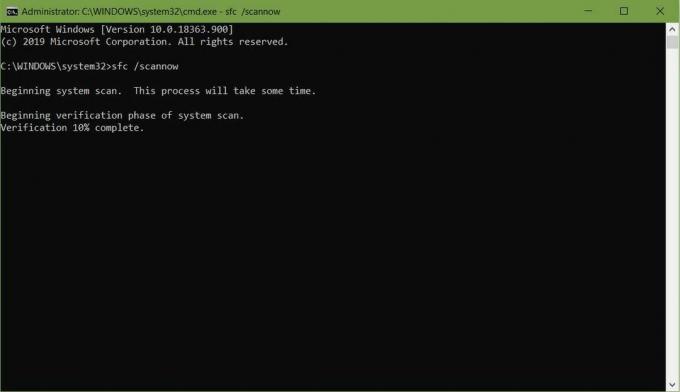
Als de probleemoplossers de fout "0x8007112A" in Windows niet kunnen wissen, kan dit een beschadiging van het bestand binnen het systeem zijn. Door de systeembestandscontrole (SFC) uit te voeren samen met Deployment Image Servicing and Management (DISM), zou het probleem moeten worden opgelost.
Het is raadzaam om beide hulpprogramma's achter elkaar uit te voeren om de fout "0x8007112A" te wissen.
Hier zijn de stappen om System File Checker (SFC) uit te voeren:
- Klik Windows-toets + R, en dit opent het dialoogvenster Uitvoeren.
- Typ nu "cmd" en druk op Ctrl + Shift + Enter om te openen met beheerdersrechten.
- Voer de volgende opdracht in: sfc / scannow
- Selecteer Enter
- Start uw systeem opnieuw op
Hier zijn de stappen om Deployment Image Servicing and Management (DISM) uit te voeren:
- Zoek naar de opdrachtprompt en klik er met de rechtermuisknop op
- Selecteer Als administrator uitvoeren
- Voer de volgende opdracht in: Dism / Online / Cleanup-image / CheckHealth
- Let op alle corrupte bestanden en controleer de logbestanden op C: \ Windows \ Logs \ DISM \ dism.log
- Voer de volgende opdracht in: Dism / Online / Cleanup-image / RestoreHealth
- Start uw systeem opnieuw op en controleer opnieuw
Dit zou de fout "0x8007112A" in Windows moeten oplossen. Als het probleem zich blijft voordoen, ga dan verder met de volgende oplossing.
Oplossing 3: Windows herstellen

Een slechte Windows-update kan de fout "0x8007112A" in Windows veroorzaken vanwege softwareconflicten of een beschadigd Windows-stuurprogramma. Het is het beste om het systeem te herstellen naar een eerdere stabiele toestand.
Hier zijn de stappen die u moet volgen om uw Windows te herstellen:
- Zoeken naar Systeemherstel en open het
- Klik op Systeemherstel van het raam.
- Vink de optie aan voor Kies een ander herstelpunt in het venster Systeembestanden en instellingen herstellen.
- Selecteer het gewenste herstelpunt en klik op De volgende
Zoek voor Windows 10-gebruikers gewoon het woord "Reset" en klik op "Aan de slag" onder de optie Deze pc opnieuw instellen.
Dit zou de fout "0x8007112A" in Windows moeten oplossen. Als het probleem zich blijft voordoen, ga dan door met de volgende oplossing.
Oplossing 4: Windows opnieuw installeren en repareren
Als geen van de oplossingen heeft geholpen om de fout "0x8007112A" in Windows te verhelpen, kan dit te wijten zijn aan systeembeschadiging. Door een schone installatie van het nieuwste Windows- of reparatie-installatie, zou het het probleem moeten oplossen.
- Schone installatie - hier aanbevolen oplossing, omdat het eenvoudiger en efficiënter is. Zorg ervoor dat u een gegevensback-up maakt voordat u hiermee verder gaat.
- Reparatie-installatie - Alleen aan te raden voor het repareren van bepaalde delen van het systeem die mogelijk beschadigd of gecorrumpeerd zijn. Dit heeft geen invloed op de gegevens.
We hopen dat u na het volgen van deze handleiding fout 0x8007112A kunt oplossen tijdens het verwijderen of verplaatsen van een bestand. Als je deze gids leuk vond, vergeet dan niet onze andere te bekijken Windows-handleidingen, Gidsen voor games, Sociale media, iPhone-gidsen, en Android-gidsen om meer te lezen. Abonneren op onze Youtube kanaal helpt u bij het winnen van onze $ 150 weggeefwedstrijd. Als u vragen of feedback heeft, vermeld dan uw naam en het e-mailadres, en we zullen zo spoedig mogelijk antwoorden.
Anubhav Roy is een student Computer Science Engineering die een enorme interesse heeft in de wereld van computer, Android en andere dingen die gebeuren in de wereld van informatie en technologie. Hij is getraind in Machine Learning, Data Science en is een programmeur in Python-taal met Django Framework.



